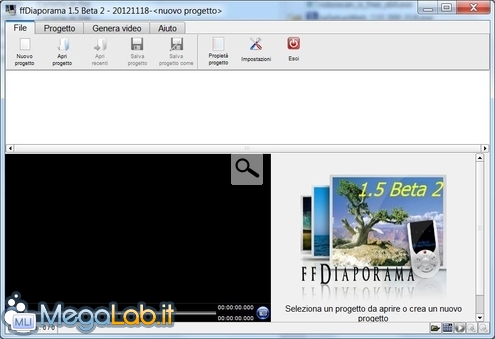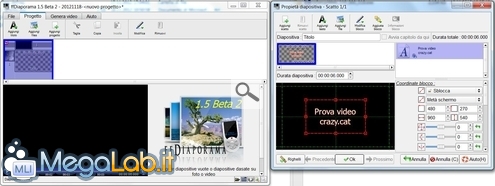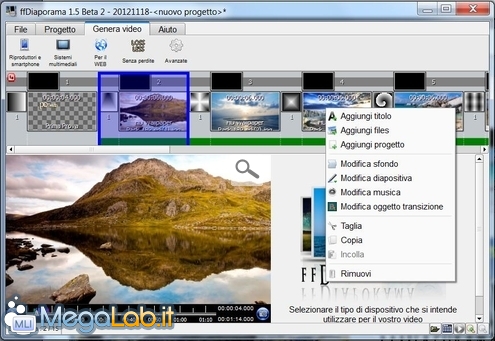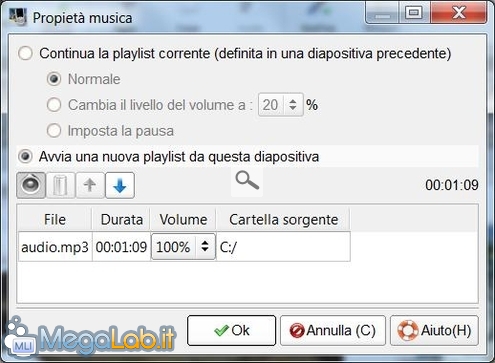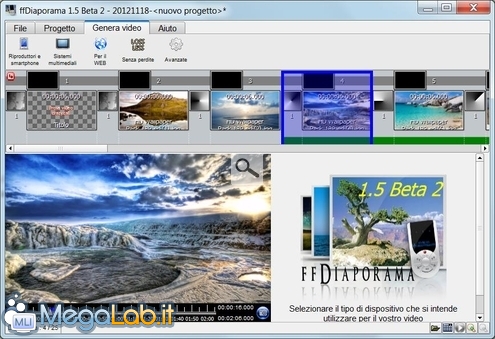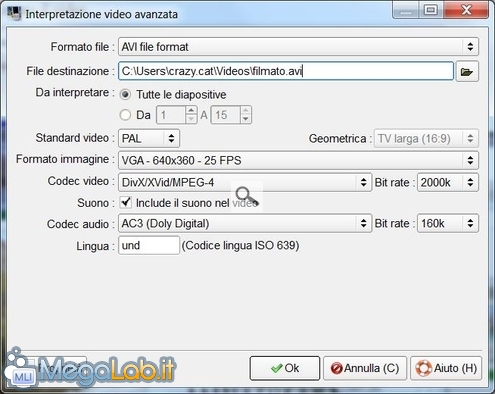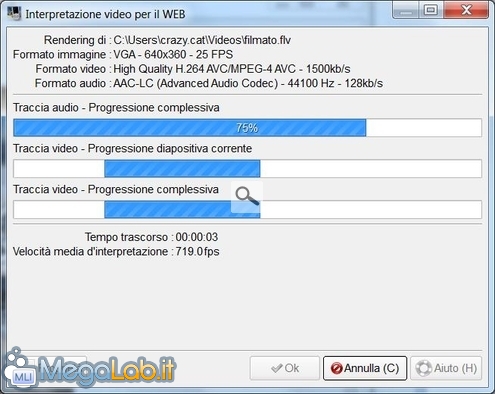Canali
Ultime news

Ultimi articoli
 Le ultime dal Forum |

Correlati
 TagPassa qui con il mouse e visualizza le istruzioni per utilizzare i tag!
Il pezzo che stai leggendo è stato pubblicato oltre un anno fa.
 La trattazione seguente è piuttosto datata. Sebbene questo non implichi automaticamente che quanto descritto abbia perso di validità, non è da escludere che la situazione si sia evoluta nel frattempo. Raccomandiamo quantomeno di proseguire la lettura contestualizzando il tutto nel periodo in cui è stato proposto. La trattazione seguente è piuttosto datata. Sebbene questo non implichi automaticamente che quanto descritto abbia perso di validità, non è da escludere che la situazione si sia evoluta nel frattempo. Raccomandiamo quantomeno di proseguire la lettura contestualizzando il tutto nel periodo in cui è stato proposto.
ffDiaporama è un programma open source, distribuito con licenza GNU General Public (GPL) versione 2, è in lingua italiana e potete scaricare l'ultima versione disponibile da questa pagina, dove trovate anche la versione portable, una versione Beta, ma già piuttosto stabile e le istruzioni necessarie per varie distribuzioni Linux. Una volta lanciato il programma, se non avete già un progetto avviato da richiamare e concludere, passate sul tab Progetto. Da Progetto, selezionate Aggiungi titolo e cliccate sulla diapositiva, si aprirà la schermata delle Proprietà diapositiva, dove potrete inserire il titolo del video. Dopo il titolo, vediamo di aggiungere le immagini, quindi Aggiungi files e andiamo nella cartella che contiene le immagini. Cliccando con il tasto destro su una delle immagini si apre un menu in cui si può modificare molte cose, come la transizione applicata, o la durata della diapositiva. Sempre da questo menu possiamo aggiungere un file audio, facendolo partire da una diapositiva a nostra scelta. Ora possiamo creare il video, disponiamo di numerosi formati già predefiniti come impostazioni. Oppure possiamo personalizzarli come vogliamo noi. A questo punto avviate la creazione del video, a seconda del numero d'immagini scelte e del tipo di formato del video destinazione impiegherà più o meno tempo, dipende molto anche dalla velocità del computer che utilizzate. Se volete maggiori dettagli sul funzionamento del programma potete consultare la documentazione presente sul sito ufficiale. Segnala ad un amico |
- Unisciti a noi
- | Condizioni d'uso
- | Informativa privacy
- | La Redazione
- | Info
- | Pressroom
- | Contattaci
© Copyright 2024 BlazeMedia srl - P. IVA 14742231005
- Gen. pagina: 1.09 sec.
- | Utenti conn.: 373
- | Revisione 2.0.1
- | Numero query: 43
- | Tempo totale query: 0.26